eplan项目树出现感叹号
软件: eplan
在EPLAN中,项目图标显示感叹号通常与项目状态、打开方式或权限设置有关。以下是常见原因及解决方法:
1. 多用户管理状态
现象:项目因拷贝或共享导致处于多用户管理状态,图标显示红色感叹号。
解决:点击菜单栏的 项目 → 组织 → 重新组织,重新同步项目状态即可消除感叹号。
2. 独占模式打开项目
现象:项目以“独占方式”打开时,图标会显示感叹号。
解决:
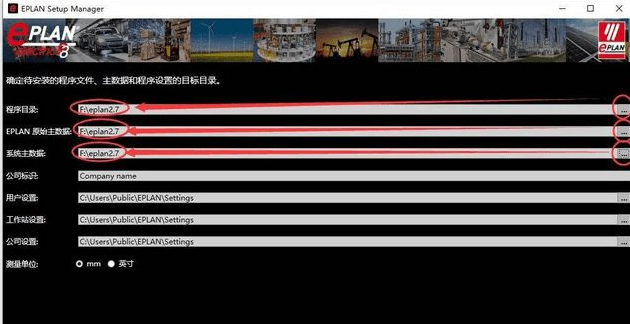
关闭当前项目。
重新打开项目时,在“打开”对话框的 模式 选项中选择 默认(而非“专业”或“写保护”)。
3. 项目写保护或权限问题
现象:项目被设置为“写保护”或用户权限不足。
解决:
关闭项目后重新打开,检查 模式 设置是否为“默认”。
若需编辑,确保当前账户有足够权限(如管理员权限)。
4. 驱动程序或授权问题(罕见情况)
若感叹号伴随软件功能异常(如无法识别授权设备),需检查:
MultiUSB Key 驱动程序是否正常安装(设备管理器无黄色感叹号)。
EPLAN许可服务是否启动(通过 services.msc 检查 EPLAN License Service)。
其他注意事项
数据库错误:若项目文件损坏,可能需通过 EPLAN DataService 修复数据库。
临时解决:部分用户反馈仅关闭后重新激活项目即可消除感叹号。
如果上述方法无效,建议检查项目文件完整性或联系EPLAN技术支持提供日志文件进一步排查。
1. 多用户管理状态
现象:项目因拷贝或共享导致处于多用户管理状态,图标显示红色感叹号。
解决:点击菜单栏的 项目 → 组织 → 重新组织,重新同步项目状态即可消除感叹号。
2. 独占模式打开项目
现象:项目以“独占方式”打开时,图标会显示感叹号。
解决:
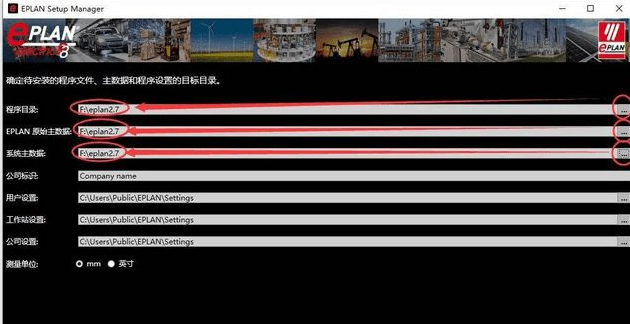
关闭当前项目。
重新打开项目时,在“打开”对话框的 模式 选项中选择 默认(而非“专业”或“写保护”)。
3. 项目写保护或权限问题
现象:项目被设置为“写保护”或用户权限不足。
解决:
关闭项目后重新打开,检查 模式 设置是否为“默认”。
若需编辑,确保当前账户有足够权限(如管理员权限)。
4. 驱动程序或授权问题(罕见情况)
若感叹号伴随软件功能异常(如无法识别授权设备),需检查:
MultiUSB Key 驱动程序是否正常安装(设备管理器无黄色感叹号)。
EPLAN许可服务是否启动(通过 services.msc 检查 EPLAN License Service)。
其他注意事项
数据库错误:若项目文件损坏,可能需通过 EPLAN DataService 修复数据库。
临时解决:部分用户反馈仅关闭后重新激活项目即可消除感叹号。
如果上述方法无效,建议检查项目文件完整性或联系EPLAN技术支持提供日志文件进一步排查。











